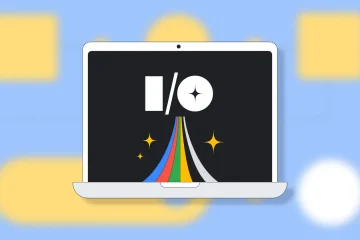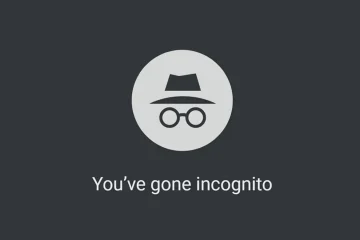Rách màn hình là một điều có thể ảnh hưởng đến hiệu suất của Windows 10s. Đó không chỉ là một vấn đề khiến trò chơi điện tử hoạt động không tốt. Vì vậy, nếu bạn đang gặp phải vấn đề này trong Windows 10, câu hỏi đặt ra là bạn có những lựa chọn nào để giải quyết vấn đề này?
Chà, chúng tôi có thể thực hiện một số bước để kiểm soát mọi thứ. Như bạn có thể mong đợi, chúng ta sẽ thảo luận về các bước này từ bên trong bài viết này. Cuối cùng, bạn sẽ không gặp vấn đề gì về hiện tượng xé màn hình mà Windows 10 quan tâm.
Rách màn hình là gì?

Hiện tượng xé màn hình thay đổi cách hình ảnh trên màn hình của bạn xuất hiện. Bạn có thể gặp sự cố khi điều hướng hệ điều hành và tốc độ khung hình cũng có thể sẽ giảm xuống. Trong hầu hết các trường hợp, sự cố liên quan đến phần mềm hoặc có thể là GPU của bạn. Vết rách hiển thị dưới dạng một đường trên màn hình hoặc trong các đối tượng thẳng đứng ở phần giữa của màn hình
Cách khắc phục Rách màn hình trên Windows 10
Hãy để chúng tôi xem cách khắc phục sự cố Rách màn hình Windows 10 khi cuộn, xem video hoặc khởi động máy tính bằng cách làm theo các mẹo sau:
- Thay đổi độ phân giải màn hình
- Thay đổi Tốc độ làm mới cho màn hình
- Cập nhật hoặc cài đặt lại trình điều khiển cạc đồ họa
Hãy để chúng tôi nói về vấn đề này một cách chi tiết hơn.
1] Thay đổi độ phân giải màn hình
Trong một số trường hợp, bạn có thể gặp phải rách màn hình do sử dụng sai độ phân giải. Sau đó, bạn cần thay đổi độ phân giải màn hình .
Để kiểm tra về điều này, vui lòng khởi chạy ứng dụng Cài đặt bằng cách nhấp vào Phím Windows + I . Từ đó, điều hướng đến Hệ thống> Hiển thị .
Cuộn xuống Độ phân giải hiển thị và đảm bảo chọn Được đề xuất từ trình đơn thả xuống.
Khắc phục: Màn hình hoặc hình ảnh hiển thị Phần mềm hoặc Biến dạng.
2] Thay đổi tốc độ làm mới cho màn hình

Có thể bạn chưa biết điều này, nhưng Windows 10 có màn hình Tùy chọn tốc độ làm mới mà bạn có thể thay đổi. Trong một số trường hợp, người dùng có thể vô tình đặt tốc độ làm mới của họ quá cao hoặc quá thấp, vì vậy, kế hoạch là thay đổi nó và đặt nó thành tùy chọn tốt nhất.
Để hoàn thành công việc, hãy chuyển đến Hệ thống> Hiển thị qua Ứng dụng cài đặt , sau đó điều hướng đến Cài đặt hiển thị nâng cao . Sau khi hoàn tất, hãy cuộn đến Tốc độ làm mới và thay đổi thành tốc độ phù hợp nhất với màn hình của bạn.
Hoàn thành tác vụ bằng cách khởi động lại máy tính.
Đọc : Cách bật Tốc độ làm mới có thể thay đổi cho trò chơi.
3] Cập nhật hoặc cài đặt lại trình điều khiển cạc đồ họa
Hãy thử cập nhật Trình điều khiển đồ họa của bạn và xem nó có hữu ích không. Đối với những người có cạc đồ họa Nvidia, bạn có thể cập nhật Trình điều khiển cạc đồ họa NVIDIA của mình bằng cách sử dụng NV Updater .
Ngoài ra, bạn có thể tải xuống trình điều khiển và cài đặt lại.
Nếu bạn có bất kỳ câu hỏi nào, vui lòng để lại lời trong phần bình luận.
Đọc tiếp theo : V-Sync trong trò chơi là gì?